Een wachtwoord instellen
Volg de onderstaande procedure om een wachtwoord in te stellen.
![]() Start SmartDeviceMonitor for Admin op.
Start SmartDeviceMonitor for Admin op.
![]() In het menu [Groep] wijst u naar [Apparaat zoeken] en klikt u vervolgens op [IPv4], [IPX/SPX] of [IPv4 SNMPv3].
In het menu [Groep] wijst u naar [Apparaat zoeken] en klikt u vervolgens op [IPv4], [IPX/SPX] of [IPv4 SNMPv3].
Er verschijnt een lijst van apparaten die het geselecteerde protocol gebruiken.
Selecteer het protocol van het apparaat waarvan u de configuratie wilt wijzigen.
Als u IPv4 SNMPv3 gebruikt, voer dan de gebruikersverificatie in.
![]() Selecteer het apparaat waarvan u de configuratie wilt wijzigen uit de lijst.
Selecteer het apparaat waarvan u de configuratie wilt wijzigen uit de lijst.
![]() In het menu [Extra] klikt u op [NIB Setup Tool].
In het menu [Extra] klikt u op [NIB Setup Tool].
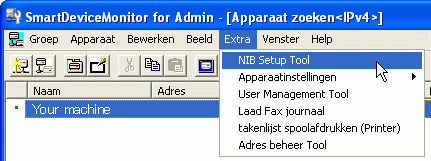
Een webbrowser wordt geopend en het dialoogvak verschijnt om de log-in gebruikersnaam en het wachtwoord in te voeren van de Web Image Monitor-beheerder.
NIB Setup Tool wordt opgestart wanneer de netwerkinterfacekaart standaard is. Volg de instructies op het scherm.
![]() Voer de login gebruikersnaam en het wachtwoord in en klik vervolgens op [Inloggen].
Voer de login gebruikersnaam en het wachtwoord in en klik vervolgens op [Inloggen].
Raadpleeg uw netwerkbeheerder voor meer informatie over de gebruikersnaam en het wachtwoord.
![]() Klik op [Configuratie].
Klik op [Configuratie].
![]() Klik op [Beheerder Programmeren/Wijzigen] in het gebied [Apparaatinstellingen] en wijzig vervolgens de instellingen.
Klik op [Beheerder Programmeren/Wijzigen] in het gebied [Apparaatinstellingen] en wijzig vervolgens de instellingen.
![]() Klik op [OK].
Klik op [OK].
![]() Klik op [Uitloggen].
Klik op [Uitloggen].
![]() Sluit Web Image Monitor af.
Sluit Web Image Monitor af.
![]() Sluit SmartDeviceMonitor for Admin af.
Sluit SmartDeviceMonitor for Admin af.
![]()
Raadpleeg de Veiligheidsinformatie (de handleiding voor de beheerder) voor meer informatie over login gebruikersnamen en wachtwoorden.

